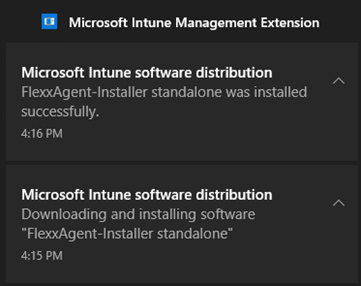Desplegar FlexxAgent amb Microsoft Intune
FlexxAgent es pot desplegar utilitzant Microsoft Intune. Abans de fer-ho cal comprovar que es tenen els següents requisits:
- Microsoft Windows 10 versió 1607 o posterior
- Els equips han d'estar enrolats a Intune i afegits al directori actiu en una de les següents configuracions:
- Registrat a Azure Entra ID (sobretot en entorns
Bring your own device) - Associats a Azure Entra ID (també conegut com
Joined device) - Associats a un entorn híbrid (AD / Azure Entra ID)
- Registrat a Azure Entra ID (sobretot en entorns
- Es requereix l'eina
Microsoft Win32 Content Prep Tool.
Es recomana tenir el paquet ‘offline’ d'instal·lació de FlexxAgent; d'aquesta manera, es tindran tots els fitxers necessaris per a la instal·lació des del propi Intune.
Un cop es tingui el paquet d'instal·lació i els requisits anteriors, el procediment per instal·lar l'agent usant Intune és el següent:
-
Descomprimir el paquet d'instal·lació en alguna carpeta. Es veuran els fitxers:
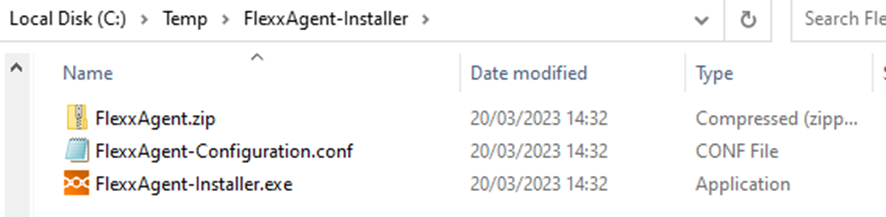
-
Descarregar l'eina
Microsoft Win32 Prep Tool. Per a més informació, consultar Prepare a Win32 app to be uploaded to Microsoft Intune. -
Crear una carpeta buida; per exemple:
C:\Temp\FlexxAgent-Installer-output. -
Crear el paquet d'instal·lació de FlexxAgent (en aquest exemple, es va descomprimir a
C:\Temp\FlexxAgent-Installer). I convertir-lo en un paquet d'Intune utilitzant l'eina IntuneWinAppUtil.exe (Microsoft Win32 Content Prep Tool).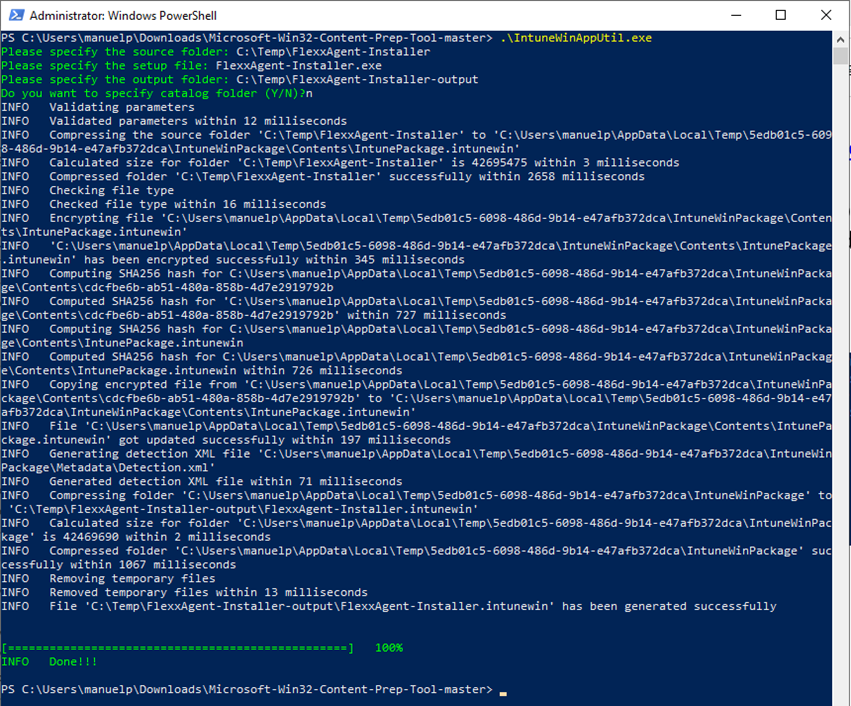
-
Confirmar que el paquet s'ha creat correctament.

-
El paquet creat s'utilitza per desplegar una aplicació dins d'Intune.
-
Entrar al centre d'administració d'Intune.
-
Seleccionar
Appsi desprésAll Apps. -
Seleccionar
+ Addi triarWindows app (Win32)per al tipus d'aplicació.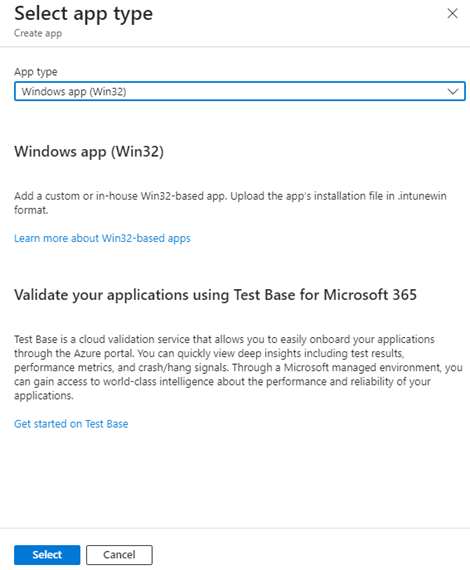
-
A la pestanya d'informació de l'aplicació, s'ha de fer clic a
Select app package filei buscar el paquet creat anteriorment (en aquest exemple, està a la carpeta C:\Temp\FlexxAgent-Installer-output).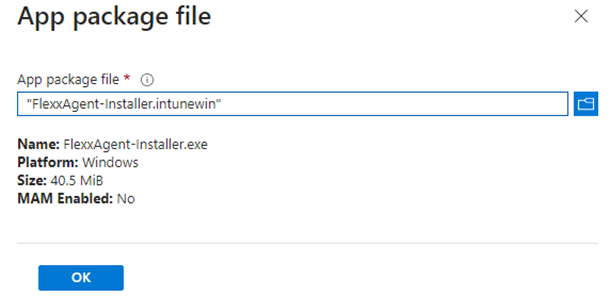
-
A la pestanya d'informació de l'aplicació, s'ha d'introduir la informació de FlexxAgent.
- Name: FlexxAgent-Installer standalone
- Publisher: Flexxible
- App version: Aquesta informació es proporciona a les propietats del fitxer FlexxAgent-Installer.exe.
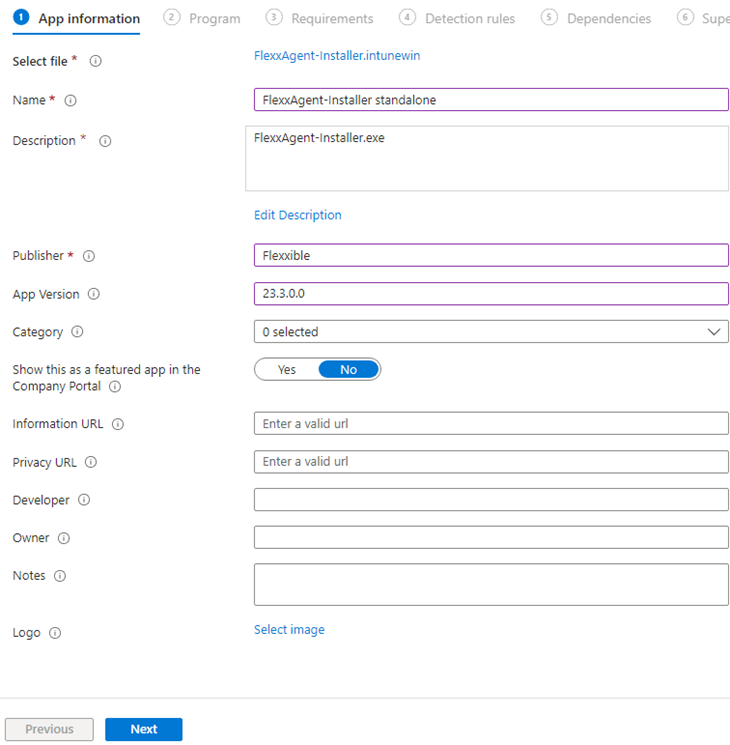
-
A la pestanya
Programacal incloure informació del comandament d'instal·lació, desinstal·lació, entre altres dades.-
Install command:
FlexxAgent-Installer.exe
Nota: en cas necessari, en aquest comandament es podrien introduir valors de proxy.
-
Uninstall command:
%ProgramFiles%\Flexxible\FlexxAgent\VDIServiceUpdater.exe /uninstall "C:\Program Files\Flexxible\FlexxAgent\FlexxAgent.exe" /quiet
Nota: les cometes dobles són obligatòries.
- Install behavior: Sistema
- Device restart behavior: No specific action
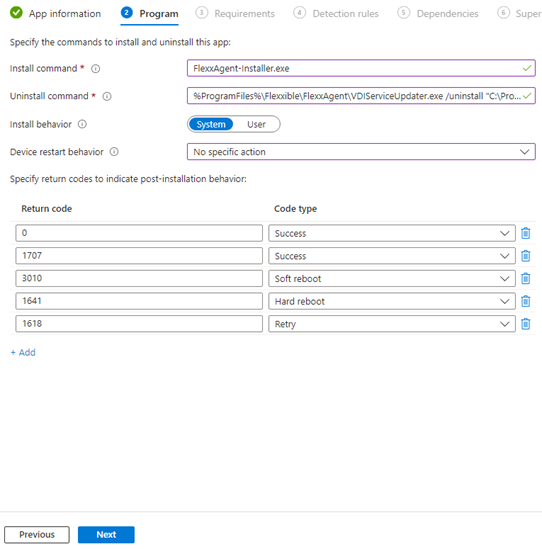
-
-
A la pestanya
Requirementscal incloure informació sobre l'arquitectura del sistema operatiu:- Operating system architecture: 64-bit
- Minimum operating system: Seleccionar d'acord amb la versió utilitzada en la instal·lació actual (parc de dispositius). Per exemple, la mínima:
Windows 10 1607.

-
A la pestanya
Detection RulesseleccionarManually configure detection rulesi prémer a l'enllaç+Add. A la regla que es crearà, omplir els següents camps:- Rule type: File
- Path: %ProgramFiles%\Flexxible\FlexxAgent
- File or folder: FlexxAgent.exe
- Mètode de detecció: L'arxiu o carpeta existeix
- Associated with a 32-bit app on 64-bit clients: No
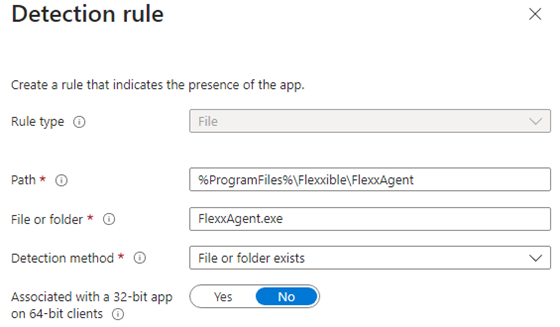
-
A la pestanya
Assigments, crear un grup de seguretat d'Azure Entra ID que contingui els dispositius en els quals es vagi a instal·lar aquest paquet.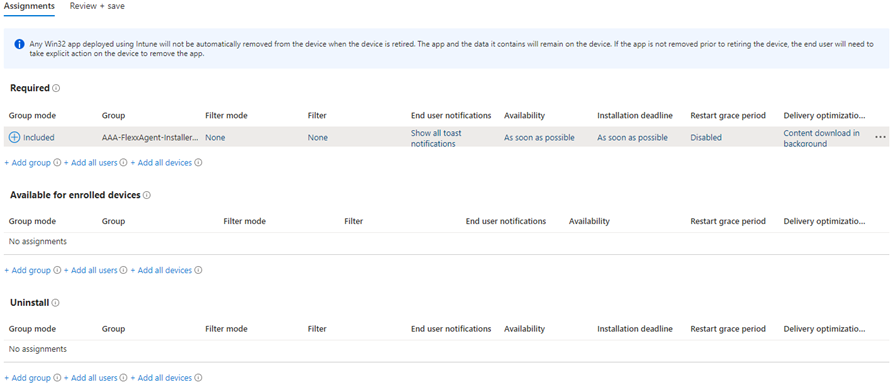
-
En aquest punt, assegurar-se que se selecciona la notificació adient per a l'usuari final.
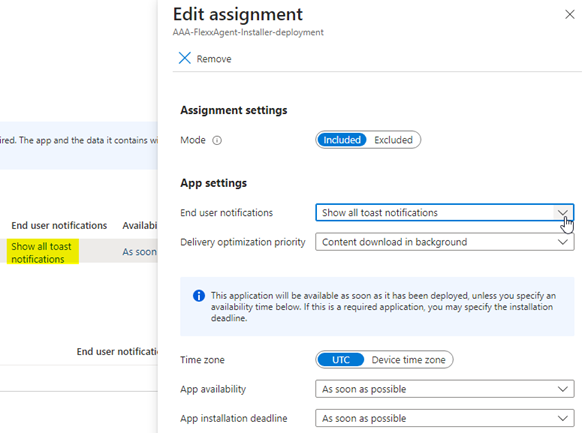
-
Fer clic a
+ Add all devicesperquè es desplegui en tots els dispositius enrolats a Intune. -
Una vegada que es premi
Review+Create, començarà el desplegament. Cal deixar almenys una hora perquè sigui efectiu i es completi.